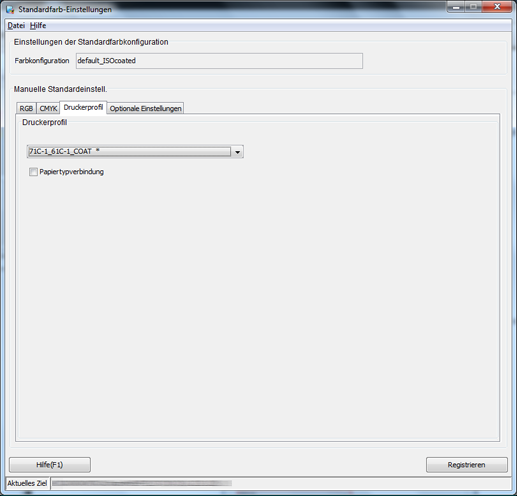Anwenden des Druckerprofils
Mit Color Centro können Sie eine Papiertypverbindung zu einem gespeicherten Druckerprofil herstellen und dieses als Standarddruckerprofil registrieren.
Klicken Sie im Launcher-Bildschirm von Color Centro auf [Profilverwaltung]. (Siehe Launcher-Bildschirm.)

Der Bildschirm [Profilverwaltung] wird angezeigt.
Klicken Sie auf [Druckerprofil]. Wählen Sie den Profilnamen des Profils aus, das Sie verwenden möchten, und klicken Sie auf [Tabelleninformationen ändern].

Der Bildschirm [Tabelleninformationen ändern] wird angezeigt.
Profile, die mit einem Sternchen (*) gekennzeichnet sind, stehen nicht für die Änderung der Tabelleninformationen zur Verfügung.
Wählen Sie den Papiertyp für die [Papiertypverbindung] aus und klicken Sie auf [OK].
Beispiel: [Beschichtet-GL] ist für die [Papiertypverbindung] ausgewählt.
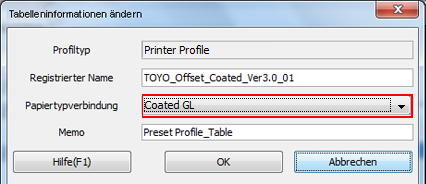
Klicken Sie im Bildschirm [Bst.: Üb.schr.] auf [OK].
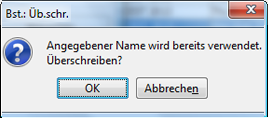
Klicken Sie im Launcher-Bildschirm von Color Centro auf [Standardfarb-Einstellungen].
Legen Sie das gespeicherte Druckerprofil als Standardfarb-Einstellung für den Bildcontroller fest.

Der Bildschirm [Standardfarb-Einstellungen] wird angezeigt.
Klicken Sie auf [Druckerprofil] und wählen Sie den Namen des Profils aus, das Sie verwenden möchten. Klicken Sie auf [Registrieren].
Überprüfen Sie, ob das Kontrollkästchen [Papiertypverbindung] aktiviert ist.